在日常的文档处理过程中,为了提升文档的视觉效果和个性化,用户可能需要添加和下载自定义字体。本文将详细指导如何在 wps 中完成这一操作,帮助您让文档更加吸引人。
相关问题
解决方案
在下面的内容中,将介绍如何找到字体资源、如何将下载的字体添加到 WPS,以及处理字体问题的有效方法。
寻找 字体下载 网站
多种在线字体下载网站提供丰富的字体资源,例如 Google Fonts、字体之家等。在这些网站上,您可以按需搜索各种风格的字体。
在选择合适的字体时,确保字体格式为常见的 TTF(TrueType Font)或 OTF(OpenType Font),这两种格式在 WPS 中被广泛支持。检查字体的使用权限,确保可以合法地在个人或商业项目中使用。
浏览字体样例
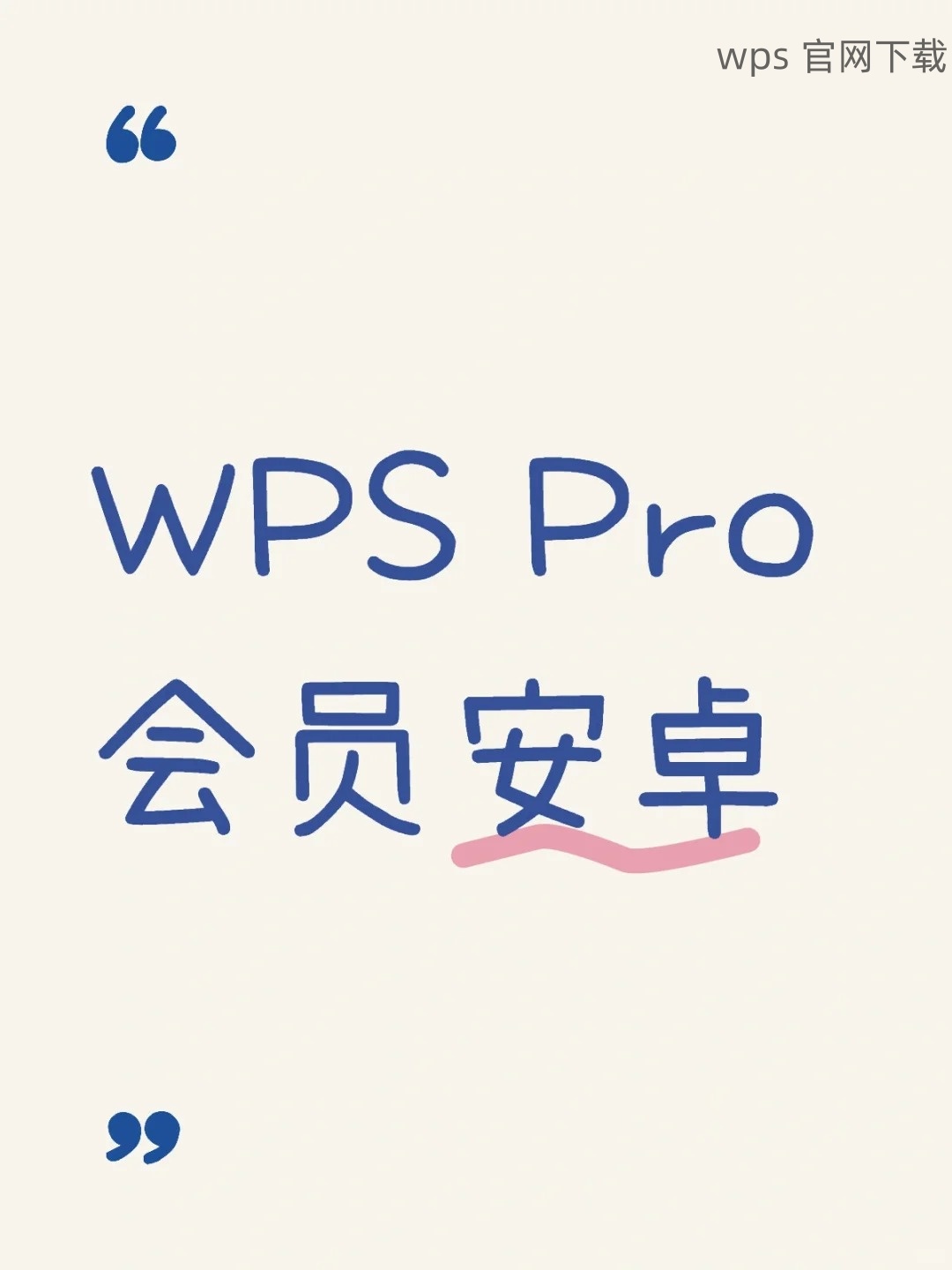
一些字体下载网站会提供字体样例,查看这些样例可以帮助您直观感受每种字体的独特风格。确保选定的字体与您的文档内容相符合,以免产生视觉上的不协调。
收藏与下载
选定合适的字体后,可以根据网站的提示进行下载。下载前注意将文件保存在易于寻找的位置,比如桌面或特定的文件夹。为了方便管理,可考虑按字体类别为文件夹命名,例如“WPS 字体”或“字体大全”。
解压字体文件
字体压缩包通常以 ZIP 格式存在,因此需要先对文件进行解压。右键点击所选的字体文件,选择“解压到当前文件夹”,并查看解压后的文件夹中的字体文件。确保所有需要的字体文件都已解压出来,避免遗漏。
在解压过程中,可能会有多个字体文件,确保全部选中并进行安装,以确保各类字形的显示效果如设计者所期望的那样。
安装字体
对于 Windows 用户,找到刚解压的字体文件,右键单击选择“安装”。如果系统弹出管理员权限的窗口,请授权之后进行安装,以确保字体可以成功添加到系统。
对于 Mac 用户,可以双击字体文件,进入字体书应用,点击“安装字体”按钮。安装完成后,确保字体能够在字体书中显示,如此便可在 WPS 中使用。
在 WPS 中使用新的字体
打开 WPS 文档,点击工具栏中的“字体”选项。下拉菜单中将显示所有可用字体,向下滚动以查找刚刚添加的字体名称。点击该字体后,您可以在文档中正常使用,该字体便会立即应用。
检查字体格式
有时,下载的字体可能因为格式不兼容而无法使用。确保所下载的是 TTF 或 OTF 格式,若是其他特殊格式,重新寻找其他可用版本。
软件重启
如若应用新字体后仍无法正常使用,尝试关闭并重新启动 WPS。这一操作可刷新软件的字体库,解决某些临时问题。
系统更新
若仍无法添加字体,需要检查系统或 WPS 的更新版本。过时的软件可能会导致某些功能失效,包括字体的正确应用。确保系统和 WPS 都是最新版本,从而避免因此而产生的技术问题。
在文档处理中,添加和下载个性化字体具有重要意义,合理运用可以大大提升工作效率和文档的专业性。在 WPS 中的字体添加过程相对简单,通过寻找合适的资源、正确安装并解决可能出现的问题,希望每位用户在使用 WPS 时都能顺利享受更丰富的字体选择。
无论是通过 wps 中文下载 进行字体获取,还是在使用 wps 下载 过程中遇到的任何问题,掌握了以上技巧都会帮助您有效提升文档的质量与美感。
